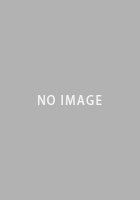テストレポート
最強の携帯ゲーム環境が欲しいなら,Steam Deck+GeForce NOWを試すべき。ゲームのインストール不要で楽しめる
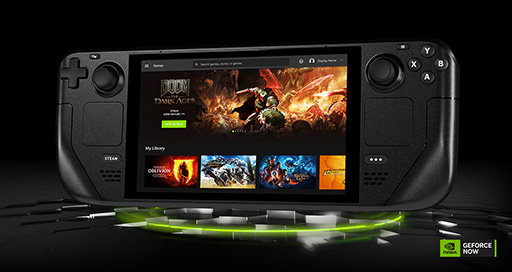 |
クラウドサービス「GeForce NOW」,「Steam Deck」向けネイティブアプリをリリース。高いグラフィックス設定でも快適にプレイできる

NVIDIAは2025年5月29日,クラウドストリーミングサービス「GeForce NOW」の「Steam Deck」向けネイティブアプリをリリースした。サーバー側の「GeForce RTX」シリーズのGPUでゲームの処理を行うので,高品質なグラフィックスと高フレームレートでゲームをプレイでき,バッテリー持ちも良くなるという。
Steam DeckでGeForce NOWアプリを利用すると,どのようなプレイフィールが得られるのか,実際に試してみた。
Steam Deckでも選べる3つのメンバーシップ。2000タイトル以上のゲームがプレイ可能
知っている人も多いとは思うが,まずはGeForce NOWがどのようなサービスなのか,おさらいしておこう。
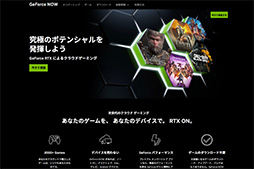 |
2025年7月において,GeForce NOWは,Webブラウザ版,Windows版,Mac版,ChromeOS版,Windows on ARM版,Android版,iOSおよびiPadOS版が用意され,各プラットフォームで利用できる。また,ASUSTeK Computerの携帯型ゲームPC「ROG Ally」やLenovoの携帯型ゲームPC「Legion Go」,AppleのMRヘッドマウントディスプレイ(以下,HMD)「Vision Pro」やMetaのVR HMD「Meta Quest」,ChromecastのようなAndroid TVデバイス,ソニーやLG Electronicsのテレビでも利用可能だ。
国内ではNVIDIAのほか,KDDIによる「GeForce NOW Powered by au」というサービスも提供されている。
GeForce NOWには基本無料の「Free」と,有料の「Performance」「Ultimate」という3つのメンバーシップが用意されており,それぞれ提供されるサービス内容は異なる。
Freeでは広告があり,1回の使用にあたる「セッション」は,最長1時間まで。同時接続ユーザー数が多い場合の待ち時間も長い。ただ,1か月間での総プレイ時間(プレイタイム)に縛りはない。
ちなみに,仮想ゲームPCである「ゲーミングリグ」は,Freeだと仮想CPUが4基で,ストリーミング映像の最大解像度は1920×1080ドット,フレームレートは最大60fpsとなっている。また,レイトレーシングやDLSSフレーム生成,それに低遅延化技術「NVIDIA Reflex」なども利用できない。
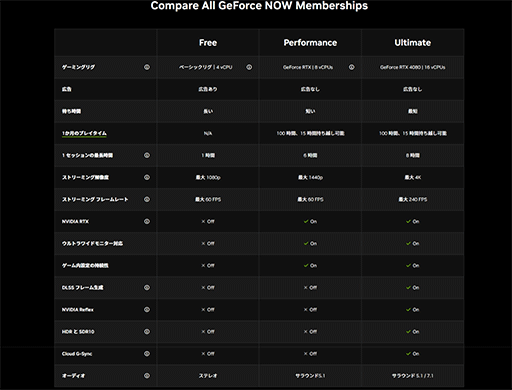 |
これがPerformanceメンバーシップになると,広告がなくなって待ち時間が短縮。ゲーミングリグは仮想CPU 8基となり,ストリーミング最大解像度が2560×1440ドットに向上,レイトレーシングやウルトラワイドディスプレイ表示にも対応し,ゲーム内の設定を保存可能だ。セッションも6時間まで長くなる。また,Freeではサウンドがステレオだったものが,Performanceでは5.1chサラウンドになる点も見逃せない。
ただし,1か月間のプレイタイムは100時間まで(※未使用時間のうち15時間は翌月に持ち越し可能)。
最上位のUltimateメンバーシップは,「GeForce RTX 4080」(以下,RTX 4080)相当のGPUと,仮想CPU 16基を使えるようになる。端的に言えば,RTX 4080搭載のハイエンドなPCでのプレイ感が得られると言えば分かりやすいだろうか。
Ultimateも広告がないほか,待ち時間はPerformanceよりもさらに短くなり,セッションも8時間まで延長される。ストリーミング最大解像度は4Kとなり,ストリーミングフレームレートも最大240fps,DLSSフレーム生成やReflex,HDR表示やG-SYNCといった機能も利用可能だ。サウンドは,7.1chサラウンド再生に対応する。
2025年7月中旬におけるGeForce NOWでプレイ可能なゲームは,2000タイトル以上もある。メンバーシップによって,一部に制限があるタイトルもあるものの,いずれもSteam Deckでプレイ可能だ。
ただ,すべてのゲームが遊べるわけではなく,自分が購入済みのゲームに限られる。すでにゲームを所有している場合は,SteamやUbisoft,Epic Games,Xboxなどのアカウントと紐づけすればよく,新たに購入する必要はない。
GeForce NOWであれば,ゲームをインストールをする必要がないため,Steam Deckでもストレージの空き容量を気にする必要がないのは,大きな利点だろう。また,Ultimateのメンバーシップであればレイトレーシングを利用した美しいグラフィックスを,高フレームレートで表示できるので,携帯型ゲームPCの限界を超えたゲーム体験を楽しめるわけだ。
Steam DeckにGeForce NOWを導入してみる
それでは,Steam DeckにGeForce NOWを導入してみよう。
今回使用したSteam Deckは,ディスプレイに有機ELパネルを採用した,いわゆる「Steam Deck OLED」と呼ばれるもので,内蔵ストレージ容量が512GBのモデルだ。
 |
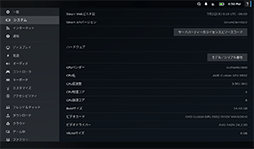 |
ウルトラモバイル向けである「Ryzen 3 7320U」に近いスペックと言える。
Steam DeckでGeForce NOWを導入するには,まずはデスクトップモードに移り,「Firefox」などのWEbブラウザで,GeForce NOWのWebサイトにアクセスする。そして,GeForce NOWのSteam Deck向けアプリをダウンロードする。
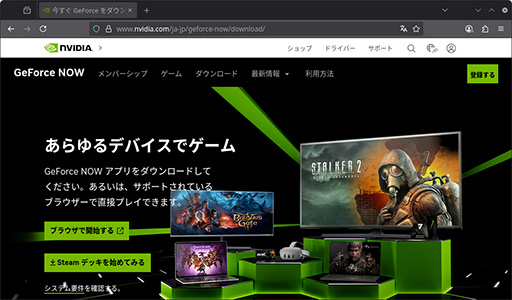 |
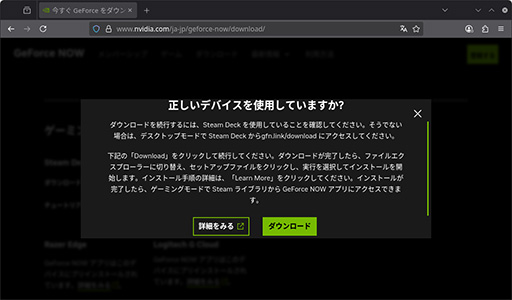 |
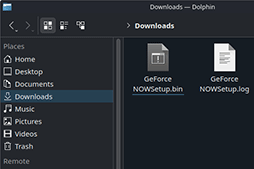 |
なお,実際に試したところ,2回ほどエラーが出て正常にインストールできなかった。3回目でようやくインストールが無事に終了したのだが,なぜうまく行ったのは分からなかったので,安定性の改善を期待したいところだ。
インストールが正常に終了してゲーミングモードに戻ると,Steamのライブラリにある「非STEAM」タグに,GeForce NOWが表示されている。これを選択して「プレイ」を押すと,GeForce NOWの画面へと移り,そこから好きなゲームを選んでプレイするという流れだ。
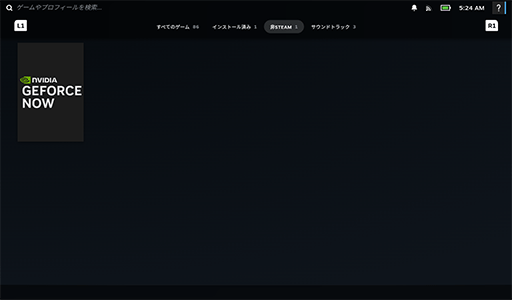 |
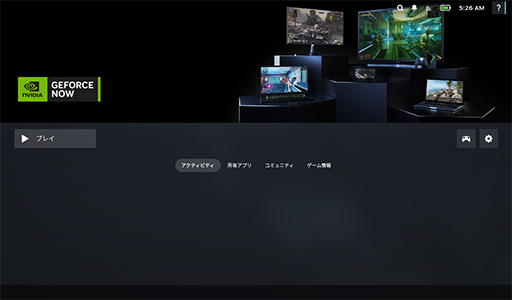 |
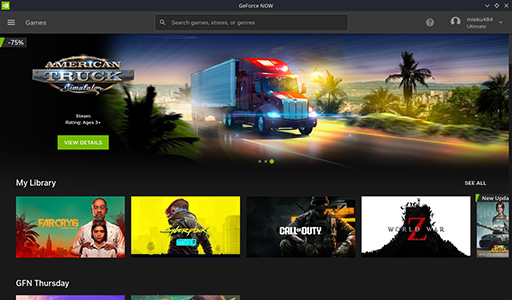 |
Steam Deck&GeForce NOWでCyberpunk 2077をプレイ
メンバーシップをUltimateにして,GeForce NOWアプリから「Cyberpunk 2077」を起動してみたところ,ゲームの解像度は1920×1200ドットまで変更できた。
 |
GeForce NOWを利用せず,Steam DeckにインストールしたCyberpunk 2077をプレイしてみても,解像度は1280×800ドットまでしか選べない。GeForce NOWを利用すると,高解像度で遊べるアドバンテージがハッキリ分かる。
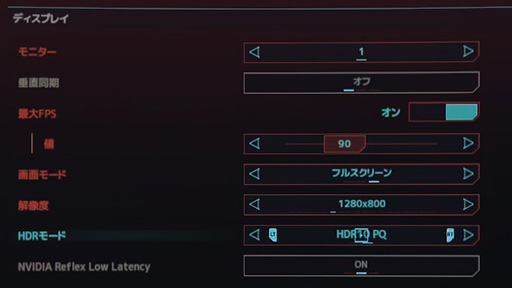 |
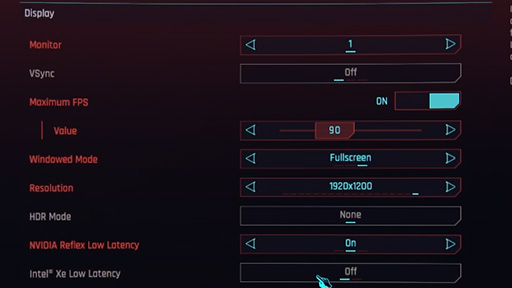 |
さらに,GeForce NOWを利用した場合,Cyberpunk 2077のグラフィックス設定で,「Resolution Scaling」の項目で「DLSS Super Resolution」が,「Frame generation」の項目では「DLSS Frame Generation」が利用可能となった。
つまり,GeForce NOWを介することで,GeForceシリーズのGPUを搭載していないSteam DeckでもDLSSが利用できるようになり,高解像度かつ高フレームレートの映像でゲームをプレイできるわけだ。
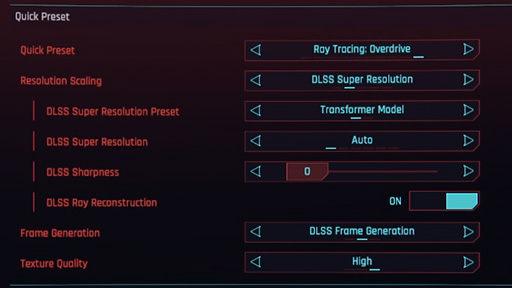 |
なお,NVIDIAによると,現時点でSteam Deck向けGeForce NOWは,仮想GPUがAda Lovelace世代なので,DLSS 4に対応しておらず,マルチフレーム生成は利用できないとのことだ。
さて,GeForce NOWを利用すると,Cyberpunk 2077はどの程度のパフォーマンスが得られるのだろうか。ゲームに用意されたベンチマークモードで調べてみよう。
グラフィックス設定にあるDLSS Super Resolutionの項目を,「Auto」から「Quality」に変更したうえで,ベンチマークモードを実行してみると,Max FPSとMin FPSともに90fps程度となっており,フレームレートは常時90fps程度を維持していた。つまり,GeForce NOWのUltimateでCyberpunk 2077をプレイした場合,90fps程度のフレームレートで描画できているわけだ。
ちなみに,リザルト画面で「GPU Model」を見ると,RTX 4080と表示されており,Ultimateのメンバーシップの説明どおりである。
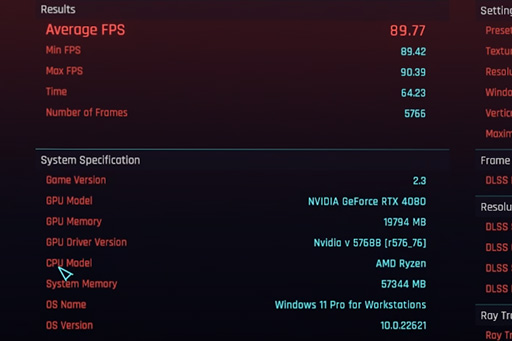 |
ちなみに,GeForce NOWではなくSteam Deck上でCyberpunk 2077を実行した場合,1280×800ドットのSteam Deckプリセットで,平均フレームレートは45fps,最小フレームレートは34fpsだった。フレームレートの高さという点でも,GeForce NOWに軍配が挙がる。
 |
GeForce NOWの問題点も指摘しておきたい。ひとつは「プレイできるゲームが限られる」ことだ。2000以上のタイトルが用意されているとは言っても,遊びたいゲームがそこにない場合もある。とくに,インディーゲームは非対応の場合が多いだろう。
GeForce NOWを利用するなら,プレイしたいゲームが提供タイトルにあるかどうか,しっかり確認しておきたい。
次に,ネットワークの状況次第でゲームの快適性が損なわれるというのも,ゲームストリーミングでは避けられない問題である。今回のテストでは,自宅のWi-Fi 6環境で行ったが,特段プレイに支障はなかった。
NVIDIAは,GeForce NOWのシステム要件として,フルHD/60fpsでは25Mbps,2560×1440ドット/120fpsでは35Mbps,4K/120fpsでは45Mbpsのデータ転送速度が必要としている。それはSteam Deckでも同じことで,十分な転送速度が得られない環境では,快適にプレイできないことがある点は,理解しておきたい。
携帯に優れるSteam DeckとGeForce NOWとの親和性はかなり高い
実際にSteam DeckでGeForce NOWを利用してみたが,レイトレーシングを適用したときの画質の高さに感動した。しかも携帯型ゲームPCで,レイトレーシングを有効にしながらも高いフレームレートで遊ぶことができるので,かなり良好なゲーム体験が得られた。
さらに,ゲームのインストールする必要がなく,ゲームのアップデートにも多くの時間を費やさない点は,ゲーマーにとってはかなりうれしい。
 |
ただ,Ultimateプランは月額3580円と,費用はそれなりに高く,ここは評価の分かれるところになるだろう。個人的には,十分価格に見合ったゲームの快適さはあるので,場所を選ばずにプレイできるSteam DeckとGeForce NOWの親和性はかなり高い印象だ。
NVIDIAのGeForce NOW情報ページ
Steam Deck OLED製品情報ページ
- 関連タイトル:
 GeForce NOW
GeForce NOW
- この記事のURL: